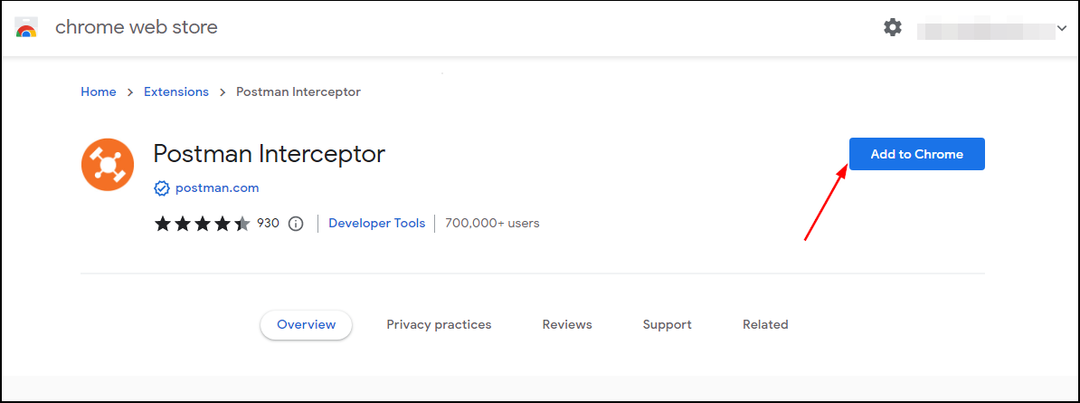خبرة في البرامج والأجهزة الموفرة للوقت تساعد 200 مليون مستخدم سنويًا. إرشادك بنصائح إرشادية وأخبار ونصائح لترقية حياتك التقنية.
معادل الصوت
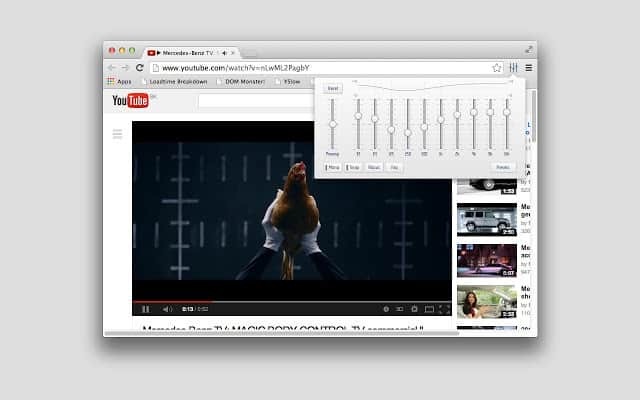
استخدام معادل الصوت بالنسبة إلى Chrome ، ستكون قادرًا على التحكم في صوت وفيديو HTML5 من جميع علامات التبويب في مكان واحد فقط. تحقق من أفضل الميزات والفوائد التي تأتي مع معادل الصوت:
- تتحكم هذه الإضافة في علامات صوت وفيديو HTML5 ، ومن المهم ملاحظة أنها لا تتحكم في صوت Flash أو Silverlight.
- إذا كانت الصفحة أو الخدمة لا تدعم HTML5 ، فلن يعمل الامتداد.
- يوصى بتثبيت امتداد HTML5ify لفرض المواقع الشهيرة التي تتمسك بها استخدم HTML5 بدلاً من Flash.
- يعمل امتداد Chr0me هذا بشكل مذهل مع ملفات موقع YouTube، ونعلم أن هذا مكان يتجول فيه معظم المستخدمين طوال الوقت.
هذا امتداد Chrome ممتاز ومباشر. إذا واجهت أي مشكلات في الصوت أثناء استخدامه ، فننصحك بتعطيل Core Parking لأن هذه مشكلة في Windows وليست الامتداد نفسه.
سوف تتعلم كيفية القيام بذلك عن طريق البحث على Google ؛ يمكنك تعطيله في Windows أو مباشرة في BIOS. احصل على ال معادل الصوت من موقع Chrome الرسمي وجربه.
- اقرأ أيضًا: تسريع Google Chrome بهذه الملحقات
Ears EQ لمتصفح Chrome
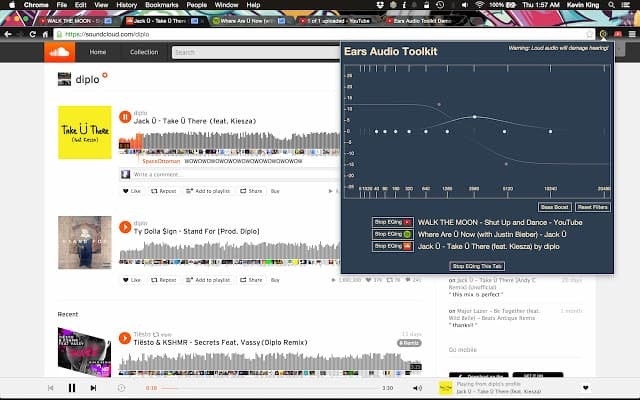
باستخدام هذا الامتداد الصغير ، ستتمكن من معادلة أي صوت يمكن أن تجده على الويب مباشرة. ستحصل على فرصة لرفع الصوت الجهير ، ورفع الأصوات ، وتقليل الارتفاعات والمزيد.
تحقق من الميزات الأكثر إثارة التي تم تعبئتها في امتداد Chrome هذا:
- مجموعة أدوات صوت الأذنين عبارة عن معادل رسومي و الداعم الحجم.
- بمساعدة هذا الامتداد ، يمكنك تغيير معادلة جميع علامات التبويب في نفس الوقت.
- كل ما عليك فعله هو الانتقال إلى أي موقع ويب به صوت ، وفتح آذان وسحب النقاط من أجل خفض أو رفع المرشحات.
- هذا الامتداد مضمون للعمل مع أي صوت على أي موقع ويب.
- سيتم معادلة علامة التبويب الحالية بشكل افتراضي عند فتح هذا الامتداد.
- يمكنك سحب الخط الأوسط للحصول على شريط تمرير الصوت ، وعليك توخي الحذر لأنه قوي.
- يمكنك ضبط معلمة المرشح Q بالضغط على Shift والسحب لأعلى ولأسفل على النقطة.
- سيؤدي النقر فوق الزر Bass Boost إلى توفير صوت جهير أكثر عمقًا على الفور.
- ستتمكن من استخدام الامتداد كمكافئ رسومي أيضًا.
- إذا كنت تحب ما تسمعه ، فيمكنك حفظه كإعداد مسبق لسهولة الاستدعاء لوقت لاحق ، وإذا لم تعجبك النتيجة ، فكل ما عليك فعله هو النقر فوق "إعادة تعيين" والبدء من جديد.
- ستتمكن أيضًا من إيقاف تشغيل الآذان لبعض علامات التبويب أو كلها ، وسيكون هذا مفيدًا إذا قمت بتغيير المواقع ولم يعد الإعداد السابق مناسبًا بعد الآن.
توفر الواجهة الرسومية تحكمًا ممتازًا في الصوت. يمكنك الحصول على ملف آذان امتدادا من موقع Chrome الرسمي على الويب.
- اقرأ أيضًا: هذه هي أفضل ملحقات Chrome لحماية خصوصيتك في عام 2017
معادل الصوت
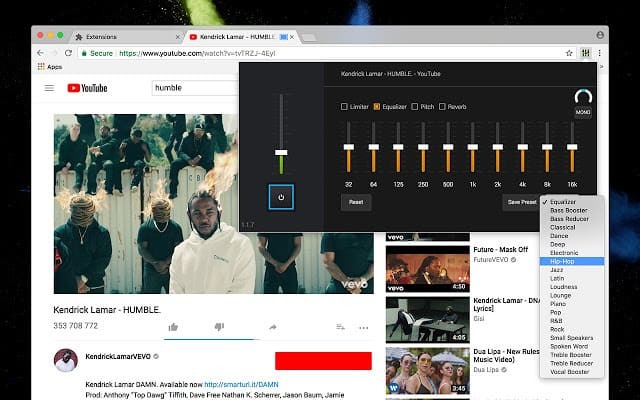
هذا معادل ممتاز آخر لمتصفح Chrome الذي يحزم مجموعة من الإعدادات المسبقة وكذلك القدرة على حفظ الإعدادات الخاصة بك.
سيساعدك هذا المعادل الأنيق والمباشر على تخصيص الصوت الذي تريده بسهولة للحصول على نتيجة رائعة.
تحقق من أفضل الميزات التي ستستمتع بها أثناء استخدام امتداد Chrome هذا:
- باستخدام هذا الامتداد ، ستتمكن من تجربة جودة صوت مذهلة.
- يمكنك ضبط مستويات المؤثرات الصوتية بحيث يمكنك الحصول على أفضل النتائج أثناء الاستماع إلى الموسيقى أو مشاهدة مقاطع الفيديو.
- يأتي هذا مع الإعدادات المسبقة الأكثر شيوعًا والتحكم في مستوى الصوت والمؤثرات الصوتية وضاغط الصوت أيضًا.
- يتضمن التحكم في الصوت Boos على الحد الأقصى الافتراضي.
- هناك تبديل ستريو وأحادي وميزات أخرى مثل تردد الصدى والكورس وتحويل درجة الصوت.
يمكنك الحصول على ملف معادل الصوت من موقع Chrome الرسمي وابدأ في استخدامه.
- اقرأ أيضًا: 10 + أفضل برامج تحويل الصوت لمستخدمي الكمبيوتر الشخصي
قناة الصوت
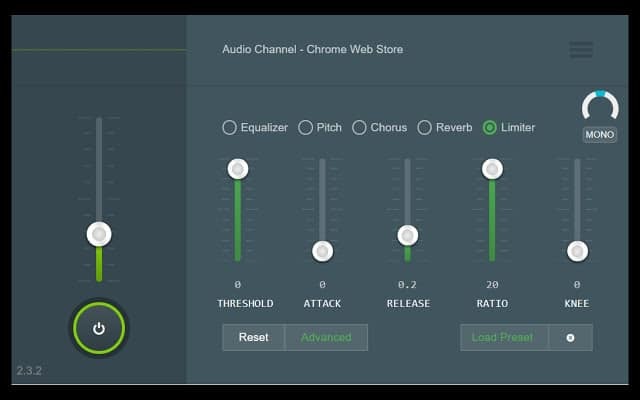
قناة الصوت هو امتداد مجاني لمتصفح Chrome يوفر للمستخدمين تحكمًا أفضل في تشغيل الصوت في متصفح الويب الخاص بهم.
ستضيف هذه الإضافة رمزًا إلى شريط أدوات متصفحك. إذا قمت بالنقر فوقه ، فسيتم فتح الواجهة ، ويمكنك استخدام هذا في التحكم في مستوى الصوت والمزيد من الإعدادات المتعلقة بالصوت.
تحقق من أفضل الميزات المعبأة في امتداد Chrome هذا:
- لديك القدرة على إيقاف تشغيل الامتداد بالكامل عبر زر الطاقة.
- يمكنك تغيير مستوى الصوت باستخدام شريط التمرير.
- يدعم هذا الامتداد زيادة مستوى الصوت إلى الحد الأقصى ، وسيصبح هذا مثاليًا لمقاطع الفيديو الهادئة جدًا حتى إذا قمت بتعيين مستوى الصوت على الحد الأقصى.
- يتضمن معادل الصوت المحدد والخطوة والمعادل والتردد والجوقة أيضًا.
- يتم التحكم في جميع الوظائف باستخدام أشرطة التمرير ، وسيتم تطبيق التأثيرات على الصوت على الفور.
- ستتمكن من حفظ تخصيصاتك كإعدادات مسبقة.
يعد هذا امتدادًا قويًا لمتصفح Chrome يوفر لك تحكمًا عاليًا في تشغيل الصوت في متصفح الويب الخاص بك. يمكنك الحصول على ملف قناة الصوت من موقع Chrome الرسمي.
إذا كنت تشغل محتوى فيديو أو صوتًا على الويب ، فربما لاحظت أحيانًا أن تشغيل الصوت قد يختلف كثيرًا بين الخدمات وكذلك بين الوسائط على نفس الخدمة.
نعني أن بعض مقاطع الفيديو يمكن أن تكون عالية جدًا أو هادئة جدًا ، ويمكن أن تحتوي مقاطع أخرى على أجزاء أعلى أو أكثر هدوءًا ، ويمكن أن تأتي مقاطع أخرى أيضًا مع إعلانات يتم تشغيلها عادةً بصوت أعلى من مقاطع الفيديو الفعلية.
تتضمن أنظمة التشغيل خيارات للتحكم في مستوى الصوت ، ولكن إذا كنت تريد شيئًا أقرب إلى المعادل ، فإن ملحقات Chrome ستفعل الحيلة بالتأكيد. اختر أي امتداد للخمسة المذكورة أعلاه وسترى الفرق.
© حقوق النشر Windows Report 2021. غير مرتبط بـ Microsoft